Manuál k aplikaci PV Master
|
|
|
- Milan Dostál
- před 6 lety
- Počet zobrazení:
Transkript
1 Manuál k aplikaci PV Master GoodWe Technical Services Center December, 2017 Ver Úvod PV Mast er je aplikace pro GoodWe měniče. Používá se pro monitoring, nastavování a pro nastavení Wi-Fi komunikace měničů. Je kompatibilní s operačním systémem Android i ios. Hlavní funkce aplikace: 1. Můžete provádět nastavení systému, jak místně, tak vzdáleně, aby systém pracoval tak, jak je požadováno. 2. Sledujte a kontrolujte výkon síťových nebo hybridních měničů. Následující stránky Vám ukáží použiė aplikace PV Master na hybridních měničích GoodWe. Dodržujte prosím pokyny v této příručce. PV Ma ster je možné použít na operačních systémech ios a Android, nainstalujte si aplikaci do Vašeho zařízení. Pro And roid systém: Umístění: Google Play Zadat slova: PV Master / EzViewer Kompatibilita: Android Android Systém ios Systém Pro IOS systém: Umístění: App Store Zadat slova: PV Master / EzViewer Kompaĕbilita: ios 8.0 nebo vyšší verze pro iphone / ipad / ipod Touch
2 Popis aplikace 1. Hlavní stránka Po spuštění aplikace se zobrazí první stránka, na které se zobrazují dvě konfigurační rozhraní, která jsou uvedena níže: - local configuration (použijte pokud jste připojeni k Solar-WiFi *) - přihlášení ke vzdálenému monitoringu a nastavení (použijte po přihlášení měniče k domácí Wi-Fi a registraci na GoodWe portálu) Pokud máte založený svůj účet, tak se přihlašte zadáním uživatelského jména a hesla (znaky + a & nejsou povoleny) Zde se můžete registrovat vložením u nebo telefonního čísla Zde můžete provést nastavení měniče po připojení k Solar-WiFi * 2. Local Configuration (Nastavení parametrů) Místní nastavení měniče lze provést dvěma způsoby: a. Připojením k Solar-WiFi* za pomocí chytrého telefonu Název Wi-Fi: Solar-WiFi* (* tzn. posledních 8 číslic ze sériového čísla měniče. ) Heslo: b. Připojením chytrého telefonu k WiFi, ke které byl měnič zaregistrován (viz. nastavení Wi-Fi modulu) Zde vyberte měnič, který chcete nastavit.
3 Basic Setting (Základní nastavení) V "Basic Setting" nastavíte "Safety Country" (Zemi), "Work Mode" (Režim Měniče) a "Battery Model" (Typ Baterie). Heslo: goodwe Klikněte na Login pro vstup do nastavení. Zvolte Safety Country (Země) Vyberte zemi, podle které budou měniči nastaveny bezpečnostní požadavky platné v dané zemi. - Rolováním zobrazíte více možností. - Pokud jste nenašli Vaši zemi, vyberte 50Hz Grid Default nebo 60Hz Grid Default podle frekvence Vaší sítě. - Po vybrání země klikněte na Next pro nastavení pracovního režimu měniče.
4 Zvolte Work Modes (Pracovní Režimy) Pracovní režimy určují chování hybridního systému. Proto si uvážlivě promyslete, jaký režim si vyberete - Jednotlivé režimy jsou vysvětleny níže: General Mode: Nejčastěji používaný režim. FV energie nejprve podpoří spotřebiče v domě, poté dobije baterii, zbytek energie může být odeslán do sítě. Baterie se nabije nebo vybije automaticky na základě požadavku systému. Off-Grid Mode: Používá se pro ostrovní režim (bez distribuční sítě). Po výběru tohoto režimu měnič automaticky odpojí distribuční síť, i když je síť k dispozici. Výběrem tohoto režimu přepnete měnič permanentně do ostrovního režimu, v tomto režimu může dojít k vypnutí měniče, pokud nebude k dispozici energie z baterie nebo z FV. Klikněte na Next pro další nastavení Back-Up Mode: Baterie se budou vybíjet pouze v případě výpadku distribuční sítě, baterie je pořád nabitá a připravena napájet Back-Up výstup. Čas nabíjení baterie je nastaven na 00:00-23:59 Poznámka: Baterie je možné nabíjet každý den od 23:59-00:00 Economical Mode : Používá se pro nab. a vyb. baterie podle potřeby uživatele viz. níže: - Pokud zvolíte Ekonomický režim, zobrazí se možnosti pro nastavení nabíjení / vybíjení baterie (obr. 6) Poznámka: Čas nabíjení / vybíjení a omezení výkonu platí pouze tehdy, je-li k dispozici distribuční síť Charge Manage: Nastavte časový rozsah nabíjení a nabíjecí výkon v procentech z celkového výkonu měniče. Charge Time: V průběhu nabíjení nebude docházet k vybíjení baterie ani v případě výpadku distribuční sítě. Charge Power Limit: Max. nabíjecí výkon ( % z výkonu měniče) pro nastavený čas. Např. pro GW3648D-ES, power limit nastavíme na 50%, takže max. nabíjecí výkon bude 50%*3600W =1800W. Discharge Manage: Nastavte časový rozsah vybíjení a vybíjecí výkon v procentech z celkového výkonu měniče. Discharge Time: Během nastaveného vybíjecího času bude probíhat vybíjení, i když nebude síť k dispozici nebo bude nízká hodnota SOC. Discharge Power Limit: Max. vybíjecí výkon ( % z výkonu měniče) pro nastavený čas. Např. pro GW3648D -ES, power limit nastavíme na 50%, takže max. vybíjecí výkon bude 50%*3600W =1800W. Klikněte Click Set to save Obr. 6
5 Zvolte Battery Type (Typ baterie) - Po nastavení pracovního režimu, klikněte na Next a vyberte typ baterie (obr. 7) POZNÁMKA: 1. Pokud zvolíte u lithiové baterie nesprávný typ baterie, nebude fungovat komunikace s BMS 2. Pokud zvolíte typ baterie, nastavení této baterie se nastaví automaĕcky Obvykle se nepoužívá. Používá se pouze pro starší hybridní měniče s olověnou baterií, pro vrácení vybíjecího napětí na výchozí hodnotu 40V. Používá se pro připojení lithiových baterií s BMS komunikací a kapacitou 50Ah nebo 100Ah, které nejsou v seznamu (běžně se používá pouze pro lithiové baterie, které mají komunikaci od jiných výrobců). Pokud se vaše baterie nenachází v seznamu, prosím zvolte "SELF-DEFINE" pro nastavení podrobnějších parametrů baterie. Klepněte na tlačítko "Start" pro potvrzení základního nastavení. Posuňte obrazovku dolů a zkontrolujte další parametry Vysvětlení jednotlivých nastavení POZNÁMKA: Všechna nastavení musí být nastavena přesně podle specifikace baterie
6 Advanced Setting (Pokročilé nastavení) POZNÁMKA: V "Advanced settings" se nastavují speciální funkce jako Power Limit (omezení výkonu do sítě) a Back-Up Function (zapnutí zálohovaného výstupu). Obvykle je heslo uvedeno pouze pro prodejce a instalační firmy, proto, pokud to není nutné, neříkejte heslo koncovým uživatelům. Heslo: goodwe2010 Funkci zapněte, pokud nemáte povoleny od Vaší distribuční společností přetoky do sítě nebo zákazník sám nechce, aby výroba FV byla exportována do sítě. POZNÁMKA: Pokud použijete tuto funkci a nastavíte hodnotu omezení výkonu, potom bude výroba FV omezena, když je spotřeba v domě nízká nebo je baterie nabitá. Vysvětlení jednotlivých nastavení Vypínač "Back-Up Supply" by měl být zapnutý v případě, že máte připojené spotřebiče na Back-Up výstupu (který bude pod napětím, i když bude nebo nebude k dispozici distribuční síť). Vypínač "Off-Grid Output Switch" by měl být zapnutý, pokud chcete mít aktivní Back-Up výstup, i když není k dispozici distribuční síť. Power Factor: Používá se pouze, když potřebujete kompenzovat kapacitní nebo jalový výkon.
7 Battery Activated: Používá se pouze pro lithiové baterie a slouží jako ochrana baterie před poklesem SOC pod kritickou úroveň. Když SOC baterie klesne pod kritickou úroveň, začne systém baterii nabíjet ze sítě. Ale u některých baterií jako LG, je třeba provést zapnutí baterie manuálně. Grid Quality Detection: Používá se, když chce zákazník, v případě zhoršené kvality sítě, přepínat Back-Up výstup na baterie. Např. v případě výššího napětí nebo špatné sínusovky sítě. Low Sensitivity: Běžně se nepoužívá. Stejná funkce jako "Grid Quality Detection" (detekce kvality sítě), ale s nižší citlivostí. Reset Back-Up Overload: Používá se pouze tehdy, když dojde k několikanásobnému přetížení výstupu Back-Up. Tuto funkci můžete použít až po snížení zátěže do normálního rozsahu na Back-Up výstupu. Tato funkce spouští funkci Backup ihned. Klikněte na "<" a poté klikněte na "Yes" pokud chcete uložit nastavení provedené v "Advanced Setting". Tyto nastavení jsou stejné jako v "Basic Setting". Používají se obvykle pouze pro kontrolu. Diagnose Message: Pokud systém funguje abnormálně, zákazník může klepnuėm na tuto položku zkontrolovat stav měniče. Contact: Pokud potřebujete technickou podporu, kontaktujte místní pobočku GoodWe nebo service@ goodwe.com. Podívejte se na nejčastější otázky a odpovědi.
8 3. Kontrola stavu systému - Pro zobrazení stavu systému, klikněte na první stránce na Local Configuration Poznámka: - Ikony a data na této stránce mohou mít několik minut zpoždění oproti datům z měniče v reálném čase. - Dotykem na jednotlivou ikonu na schématu se zobrazují data v reálném čase každé části, jak je uvedeno níže: Aktuální data FV - FV napětí / Proud / Výkon - E-Dnes & E-Celkem Aktuální data měniče: - Ser. číslo měniče - Verze Firmware - Nastavená země - Provozní stav měniče - Chybové hlášení Aktuální data baterie: - Provozní stav baterie - Napětí / Proud / Výkon baterie - SOC baterie - Stav komunikace BMS - Další BMS informace Data sítě: - Výkon (V / I / Fout) - Měřený výkon (PMeter) - EzMeter komunikace Spotřebiče: - On-Grid spotřeba - Back-Up spotřeba - Nebo klikněte na Param pro zobrazení více hodnot Poznámka: Hodnoty se mohou lišit od hodnot na domovské stránce z důvodu časového zpoždění a odlišného provedení výpočtu. Battery Status: zobrazuje aktuální SOC a provozní stav baterie "Charge (Nabíjení) nebo Discharge (Vybíjení) BMS Status: zobrazuje stav BMS komunikace lithiové baterie ( Communication OK znamená, že komunikace je v pořádku) SOH: Data z BMS baterie o stavu lithiové baterie 100% znamená perfektní stav baterie Charge/Discharge Current Limit : zobrazuje aktuální hranici pro nabíjení a vybíjení lithiové baterie.
9 4. Auto-Test (jen pro Itálii) Poznámka: A. Možnost automa ckého testování je dostupná pouze tehdy, když jako zemi nastavíte "Italy". b. Před použi m automa ckého testu se ujistěte, že signál Solar-WiFi je stabilně připojen k vašemu chytrému telefonu. Postup pro Auto-Test 1. Klikněte na "Auto-Test", poté se měnič přepne do testovacího módu. 2. Připojte měnič k distribuční sí, měnič bude signalizovat, že je připojen a výstupní výkon bude nulový. 3. Za normálních podmínek je SN měniče, model, verze firmwaru a země (pokud není nastavena Itálie, prosím, změňte ji na Itálii) zobrazena automa cky. Poznámka: a. Remote výchozi nastavení je 1 a nelze ho změnit b. Local výchozi nastavení je 0, které lze nastavit na hodnotu 0 nebo 1 4. Pokud nenastavíte Remote a Local, tak testování proběhne s výchozími hodnotami. Testuje sevpořadí : 59.S1, 59.S2, 27.S1, 81>S2, 81<S2 Poznámka: Jestliže nastavíte Local na 1, tak bude testovací pořadí 59.S1, 59.S2, 27.S1, 81>S2,81<S2 5. Pokud test skončil úspěšně, relé měniče se odpojí a připojí k sí automa cky podle požadavku CEI Potom odstartuje další testování. POZNÁMKA: A. Po absolvování automa ckého testu budou data testování uložena ve složce pro pozdější použi. b. Pokud ukončíte test nebo opus te v polovině testu testovací obrazovku, test se ukončí. VAROVÁNÍ: 1. Ujistětese, žechytrý telefonzůstává odemčenýběhem automa ckéhotestu, jinak můžedojít k selhání testu. 2. Pokud se test nezdaří, měnič vstoupí do režimu čekání. Bude třeba znovu připojit k Solar-WiFi * a dokončit testování nebo měnič restartujte a zkuste to znovu.
10 5. N a s t a v e n í Wi-Fi modulu Nastavení WIFi modulu je důležité pro vzdálený monitoring, nastavení, údržbu a kontrolu měniče v záruční době. Vstup do nastavení: Pro nastavení WiFi modulu existují dvě cesty: a. Před přihlášením: Local Configuration Set Configure Wi-Fi Quickly viz. níže b. Přihlašte se nebo použijte Demo účet: viz. níže
11 P o p i s n a s t a v e n í Wi-Fi modulu: Krok 1: Ujistěte se, že je Váš měnič zapnutý a Váš chytrý telefon je připojen k Solar-WiFi. Vyberte Vaši domácí WiFi (router) Vyplňte heslo k Vaší WiFi (routeru) Krok 2: Klepnu m na tlačítko "Next" vyberte svou WiFi nebo zadejte jméno WiFi a heslo ručně Krok 3: Potom co zvolíte/zadáte název WiFi a heslo, s skněte tlačítko "Start" pro připojení k routeru. Zde naleznete řešení při jakémkoliv problému s nastavením Wi-Fi modulu. Vyplňte ručně název WiFi a heslo. Krok 4: Pokud se na stránce zobrazí "Success", klikněte na tlačítko "OK" pro dokončení procesu nastavení. POZNÁMKA: 1. Po nastavení se obvykle změní kontrolka Wi-Fi nebo kontrolka napájení na měniči z dvojitého bliknu na čtyřnásobné bliknu a po asi 10 sekundách začne sví t trvale. 2. Nastavovací proces se dokončí, i když zadáte špatné heslo ke své WiFi, proto se ujistěte, že heslo, které zadáte, je naprosto správné.
12 6. Registrace nového účtu a vytvoření nové elektrárny V aplikaci PV Master můžete zaregistrovat účet prostřednictvím u nebo telefonního čísla, tato registrace je nutná pro vzdálený monitoring a nastavování měniče. Registrace účtu Při registraci pomocí telefonního čísla klikněte sem a bude Vám poslána ověřovací SMS. Pečlivě zvolte typ uživatele. Pokud jste instalátor, kontaktujte prosím vašeho distributora pro přidělení kódu prodejce. Pokud jste prodejce nebo přímý distributor společnos GoodWe, potom kontaktujte prosím GoodWe pro přidělení kódu prodejce. Poznámka: Na každou ovou adresu nebo telefonní číslo můžete zaregistrovat pouze jeden účet
13 Vytvořte elektrárnu a zaregistrujte její zařízení Krok 1: Přihlašte se ke svému účtu Kliknu m sem, přidáte nové zařízení do Vaši elektrárny, stačí naskenovát čárový kód na zařízení Poslední krok: Klepnu m na tlačítko "Save" uložíte elektrárnu Zadejte název elektrárny (max. deset slov). Nebo zadejte sériové číslo měniče a kontrolní kód ručně. Klikněte na "Next" pokud jste zadali sériové číslo a kontrolní kód. Pokud používáte pro registraci elektrárny telefon, tak umístění elektrárny bude nastaveno automa cky.
14 7. Vzdálené nastavení a monitoring Po úspěšném nastavení Wi-Fi a registraci v aplikaci PV Master nebo na portálu GoodWe, můžete provádět vzdálené nastavení a monitoring (pla pouze pro prodejce). Vzdálené nastavení Klikněte na název elektrárny a vyhledejte zařízení, které chcete nastavit vzdáleně. Klikněte na tlačítko "Configure" a můžete nastavit zařízení vzdáleně. Přejděte dolů a zobrazí se Vám další nastavení, poté klikněte na tlačítko "Send" pro uložení všech nastavení.
15 Vzdálený monitoring Krok 3: Klikněte zde pro výběr zařízení, které chcete zkontrolovat. Krok 1: Přihlašte se k účtu. Krok 2: Klikněte na elektrárnu, kterou chcete zkontrolovat. Na monitorovací stránce můžete zkontrolovat data viz. níže: Celkový výkon v reálném čase Denní výkon Měsíční / roční výkon Lokalizace měniče
16 8. Uživatelské centrum Uživatelské centrum je stránka, kde můžete provést nastavení svého účtu. Klepnu m odhlasíte svůj účet Zkontrolujte záruku vašeho měniče Můžete dostávat zprávy na svůj telefon Přepočet vyrobených KWh na Vaší měnu.
WiFi spínač ovládaný telefonem. Sonoff Pasiv 12V
 WiFi spínač ovládaný telefonem Sonoff Pasiv 12V WiFi modul Sonoff Pasiv 12V je určen k ovládání externích spotřebičů vzdáleně přes internet. Využívá Cloud systému pro jednoduché připojení do WiFi sítě
WiFi spínač ovládaný telefonem Sonoff Pasiv 12V WiFi modul Sonoff Pasiv 12V je určen k ovládání externích spotřebičů vzdáleně přes internet. Využívá Cloud systému pro jednoduché připojení do WiFi sítě
Rollei Historyline 98. Používání funkce Wi-FI
 Rollei Historyline 98 Používání funkce Wi-FI Používání funkce Wi-Fi Pomocí funkce Wi-Fi můžete ihned přenést fotografie a videa z fotoaparátu do jiných chytrých zařízení (Telefony, tablety s Android či
Rollei Historyline 98 Používání funkce Wi-FI Používání funkce Wi-Fi Pomocí funkce Wi-Fi můžete ihned přenést fotografie a videa z fotoaparátu do jiných chytrých zařízení (Telefony, tablety s Android či
Příručka Google Cloud Print
 Příručka Google Cloud Print Verze 0 CZE Definice poznámek V celé příručce uživatele je použit následující styl poznámek: Poznámky uvádějí, jak reagovat na situaci, která může nastat, nebo poskytují tipy,
Příručka Google Cloud Print Verze 0 CZE Definice poznámek V celé příručce uživatele je použit následující styl poznámek: Poznámky uvádějí, jak reagovat na situaci, která může nastat, nebo poskytují tipy,
SONOFF TH10 / TH Stáhněte aplikaci "ewelink". Vyhledejte "ewelink" v aplikaci APP Store pro verzi ios nebo verzi Google Play pro Android.
 SONOFF TH10 / TH16 Ahoj, vítám používání TH10 / TH16! Sono TH10 / TH16 dokáže sledovat teplotu a vlhkost v reálném čase pomocí ewelink. Existují dva parametry napájení: 10A nebo 16A. Podporuje přednastavení
SONOFF TH10 / TH16 Ahoj, vítám používání TH10 / TH16! Sono TH10 / TH16 dokáže sledovat teplotu a vlhkost v reálném čase pomocí ewelink. Existují dva parametry napájení: 10A nebo 16A. Podporuje přednastavení
Příručka Google Cloud Print
 Příručka Google Cloud Print Verze B CZE Definice poznámek V celé příručce uživatele je použit následující styl poznámek: Poznámky uvádějí, jak reagovat na situaci, která může nastat, nebo poskytují tipy,
Příručka Google Cloud Print Verze B CZE Definice poznámek V celé příručce uživatele je použit následující styl poznámek: Poznámky uvádějí, jak reagovat na situaci, která může nastat, nebo poskytují tipy,
PŘÍRUČKA UŽIVATELE. ČEŠTINA
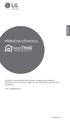 PŘÍRUČKA UŽIVATELE Přečtete si prosím pečlivě tuto příručku uživatele před uvedením přístroje do provozu a vždy ji mějte po ruce, abyste do ní později mohli nahlédnout. TYP : MODEM Wi-Fi www.lg.com OBSAH
PŘÍRUČKA UŽIVATELE Přečtete si prosím pečlivě tuto příručku uživatele před uvedením přístroje do provozu a vždy ji mějte po ruce, abyste do ní později mohli nahlédnout. TYP : MODEM Wi-Fi www.lg.com OBSAH
Sonoff RF Chytrý Wi-Fi vypínač ovládaný telefonem + 433MHz ovladačem
 Sonoff Basic Chytrý Wi-Fi vypínač ovládaný telefonem Sonoff RF Chytrý Wi-Fi vypínač ovládaný telefonem + 433MHz ovladačem Záruční a pozáruční servis výrobků: www.chytrevypinace.cz Mikuláškovo nám. 6, 62500,
Sonoff Basic Chytrý Wi-Fi vypínač ovládaný telefonem Sonoff RF Chytrý Wi-Fi vypínač ovládaný telefonem + 433MHz ovladačem Záruční a pozáruční servis výrobků: www.chytrevypinace.cz Mikuláškovo nám. 6, 62500,
Návod na instalaci ERIE CONNECT TM APP erie water treatment Add-OM/TM-IQ-CS-Rev
 CZ Návod na instalaci ERIE CONNECT TM APP Models: IQ-CS- 2018 erie water treatment Add-OM/TM-IQ-CS-Rev2018.08 OBSAH Obsah...Strana 2 Provozní podmínky & požadavky...strana 3 Elektronický ovládací panel...strana
CZ Návod na instalaci ERIE CONNECT TM APP Models: IQ-CS- 2018 erie water treatment Add-OM/TM-IQ-CS-Rev2018.08 OBSAH Obsah...Strana 2 Provozní podmínky & požadavky...strana 3 Elektronický ovládací panel...strana
Návod k instalaci Danfoss SolarApp
 MAKING MODERN LIVING POSSIBLE SOLAR INVERTERS Návod k instalaci Danfoss SolarApp DLX Série Střídače s integrovaným ConnectSmart www.danfoss.com/solar Obsah Obsah 1. Důležité pokyny 2 Úvod 2 Symboly 2 2.
MAKING MODERN LIVING POSSIBLE SOLAR INVERTERS Návod k instalaci Danfoss SolarApp DLX Série Střídače s integrovaným ConnectSmart www.danfoss.com/solar Obsah Obsah 1. Důležité pokyny 2 Úvod 2 Symboly 2 2.
Rychlý start. Než začnete s konfigurací, ujistěte se, že termostat je namontován a napájen a současně máte: Platnou ovou adresu.
 Rychlý start Chytrý termostat RDS110 cs Vítejte! Tento návod vás provede jednotlivými kroky: o Připojení termostatu k internetu. o Konfigurace termostatu pro váš topný systém. o Registrace termostatu a
Rychlý start Chytrý termostat RDS110 cs Vítejte! Tento návod vás provede jednotlivými kroky: o Připojení termostatu k internetu. o Konfigurace termostatu pro váš topný systém. o Registrace termostatu a
Děkujeme za zakoupení zařízení Mobile WiFi. Zařízení Mobile WiFi vám umožní vysokorychlostní bezdrátové síťové připojení.
 Začínáme Děkujeme za zakoupení zařízení Mobile WiFi. Zařízení Mobile WiFi vám umožní vysokorychlostní bezdrátové síťové připojení. Tento dokument slouží k tomu, abyste zařízení Mobile WiFi pochopili a
Začínáme Děkujeme za zakoupení zařízení Mobile WiFi. Zařízení Mobile WiFi vám umožní vysokorychlostní bezdrátové síťové připojení. Tento dokument slouží k tomu, abyste zařízení Mobile WiFi pochopili a
WiFi spínač ovládaný telefonem. Sonoff Basic/RF
 WiFi spínač ovládaný telefonem Sonoff Basic/RF WiFi modul Sonoff je určen k ovládání externích spotřebičů vzdáleně přes internet. Využívá Cloud systému pro jednoduché připojení do WiFi sítě bez nutnosti
WiFi spínač ovládaný telefonem Sonoff Basic/RF WiFi modul Sonoff je určen k ovládání externích spotřebičů vzdáleně přes internet. Využívá Cloud systému pro jednoduché připojení do WiFi sítě bez nutnosti
Univerzální návod pro. WIFI-IP Kamerové moduly,hodiny,kamery atd.
 Univerzální návod pro WIFI-IP Kamerové moduly,hodiny,kamery atd. ( vhodný pro iphone / android / stolní počítač) Obrázky a náhledy se mohou lišit v závislosti konkrétního modelu a aplikace 1 Provozní pokyny
Univerzální návod pro WIFI-IP Kamerové moduly,hodiny,kamery atd. ( vhodný pro iphone / android / stolní počítač) Obrázky a náhledy se mohou lišit v závislosti konkrétního modelu a aplikace 1 Provozní pokyny
Připojte svůj spotřebič - k budoucnosti. Rychlý průvodce
 Připojte svůj spotřebič - k budoucnosti Rychlý průvodce Budoucnost u vás doma začíná právě teď! Jsme rádi, že jste si vybrali aplikaci Home Connect * Gratulujeme k vašemu novému spotřebiči budoucnosti,
Připojte svůj spotřebič - k budoucnosti Rychlý průvodce Budoucnost u vás doma začíná právě teď! Jsme rádi, že jste si vybrali aplikaci Home Connect * Gratulujeme k vašemu novému spotřebiči budoucnosti,
Provozní pokyny Průvodce Mopria
 Provozní pokyny Průvodce Mopria Pro bezpečné a správné použití si před použitím tohoto zařízení přečtěte "Bezpečnostní informace". OBSAH Úvod... 2 Význam symbolů... 2 Vyloučení odpovědnosti... 2 Přípravy...
Provozní pokyny Průvodce Mopria Pro bezpečné a správné použití si před použitím tohoto zařízení přečtěte "Bezpečnostní informace". OBSAH Úvod... 2 Význam symbolů... 2 Vyloučení odpovědnosti... 2 Přípravy...
SP-1101W Skrátený inštalačný manuál
 SP-1101W Skrátený inštalačný manuál 06-2014 / v1.2 1 I. Informace o výrobku... 3 I-1. Obsah balení... 3 I-2. Přední panel... 3 I-3. Stav LED indikátoru... 4 I-4. Tlačítko stavu přepínače... 4 I-5. Typový
SP-1101W Skrátený inštalačný manuál 06-2014 / v1.2 1 I. Informace o výrobku... 3 I-1. Obsah balení... 3 I-2. Přední panel... 3 I-3. Stav LED indikátoru... 4 I-4. Tlačítko stavu přepínače... 4 I-5. Typový
Smart Home CHYTRÁ WI-FI ZÁSUVKA
 Smart Home CHYTRÁ WI-FI ZÁSUVKA Děkujeme za zakoupení produktu CHYTRÁ WI-FI ZÁSUVKA z řady SECTRON Smart Home. POPIS PRODUKTU OBSAH BALENÍ PRVNÍ SPUŠTĚNÍ KONFIGURACE ŘEŠENÍ PROBLÉMŮ A DOTAZY 6 TECHNICKÉ
Smart Home CHYTRÁ WI-FI ZÁSUVKA Děkujeme za zakoupení produktu CHYTRÁ WI-FI ZÁSUVKA z řady SECTRON Smart Home. POPIS PRODUKTU OBSAH BALENÍ PRVNÍ SPUŠTĚNÍ KONFIGURACE ŘEŠENÍ PROBLÉMŮ A DOTAZY 6 TECHNICKÉ
Uživatelský manuál. IP kamera
 Uživatelský manuál IP kamera Obsah Poznámky a upozornění Popis výrobku Základní parametry Popis software Registrace uživatele Detailní popis Poznámky a záruka Poznámky: Kamera v současnosti podporuje pouze
Uživatelský manuál IP kamera Obsah Poznámky a upozornění Popis výrobku Základní parametry Popis software Registrace uživatele Detailní popis Poznámky a záruka Poznámky: Kamera v současnosti podporuje pouze
Dahua C série Wi-Fi kamera Stručná příručka
 Dahua série C Wi-Fi kamera Stručná příručka Version 1.0.0 ZHEJIANG DAHUA VISION TECHNOLOGY CO., LTD. 1 Obsah balení zařízení 1 Stručná přiručka 1 napájecí adaptér 1 Šroubový balíček 1 Železná deska (pro
Dahua série C Wi-Fi kamera Stručná příručka Version 1.0.0 ZHEJIANG DAHUA VISION TECHNOLOGY CO., LTD. 1 Obsah balení zařízení 1 Stručná přiručka 1 napájecí adaptér 1 Šroubový balíček 1 Železná deska (pro
Návod k obsluze CARNEO Cyberbot WIFI CZ Aplikaci "CloudRover4" můžete najít na Apple APP Store nebo Android Market. Můžete také oskenovat následující
 Návod k obsluze CARNEO Cyberbot WIFI CZ Aplikaci "CloudRover4" můžete najít na Apple APP Store nebo Android Market. Můžete také oskenovat následující QR kód pro instalaci aplikace. Uživatel Android může
Návod k obsluze CARNEO Cyberbot WIFI CZ Aplikaci "CloudRover4" můžete najít na Apple APP Store nebo Android Market. Můžete také oskenovat následující QR kód pro instalaci aplikace. Uživatel Android může
Příručka Google Cloud Print
 Příručka Google Cloud Print Verze 0 CZE Definice poznámek V celé příručce uživatele je použita následující ikona: Poznámky uvádějí, jak reagovat na situaci, která může nastat, nebo poskytují tipy, jak
Příručka Google Cloud Print Verze 0 CZE Definice poznámek V celé příručce uživatele je použita následující ikona: Poznámky uvádějí, jak reagovat na situaci, která může nastat, nebo poskytují tipy, jak
Dahua série A Wi-Fi kamera. Stručná příručka
 Dahua série A Wi-Fi kamera Stručná příručka Verze 1.0.0 ZHEJIANG DAHUA VISION TECHNOLOGY CO., LTD. 1 Obsah balení Zařízení 1 Rychlý návod 1 Napájecí adaptér 1 Šroubový balíček 1 Deska pro rychlou instalaci
Dahua série A Wi-Fi kamera Stručná příručka Verze 1.0.0 ZHEJIANG DAHUA VISION TECHNOLOGY CO., LTD. 1 Obsah balení Zařízení 1 Rychlý návod 1 Napájecí adaptér 1 Šroubový balíček 1 Deska pro rychlou instalaci
Aplikace SEMS Portal V1.0
 Aplikace SEMS Portal V.0 Registrace účtu Pro registraci a přihlášení můžete použít buď odkaz na web nebo Aplikaci. EU Server https://eu.sems.com.cn AU Server Primary Server https://au.sems.com.cn https://global.sems.com.cn
Aplikace SEMS Portal V.0 Registrace účtu Pro registraci a přihlášení můžete použít buď odkaz na web nebo Aplikaci. EU Server https://eu.sems.com.cn AU Server Primary Server https://au.sems.com.cn https://global.sems.com.cn
Noste náramek na zápěstí podobně jako hodinky. Při prvním použití se ujistěte, zda je baterie nabitá. Slabá baterie způsobí vypnutí a
 Chytrý náramek Uživatelský manuál Jak náramek nosit Noste náramek na zápěstí podobně jako hodinky. Nabíjení náramku Při prvním použití se ujistěte, zda je baterie nabitá. Slabá baterie způsobí vypnutí
Chytrý náramek Uživatelský manuál Jak náramek nosit Noste náramek na zápěstí podobně jako hodinky. Nabíjení náramku Při prvním použití se ujistěte, zda je baterie nabitá. Slabá baterie způsobí vypnutí
ApoEye. Bezdrátová kamera Uživatelský manuál
 ApoEye Bezdrátová kamera Uživatelský manuál Nahrávací tlačítko Popis ovládacích prvků Mikrofon Indikátor stavu Micro SD Slot Reproduktor Micro USB port Očko pro šňůrku Video Photo Direct Cloud Mode Mode
ApoEye Bezdrátová kamera Uživatelský manuál Nahrávací tlačítko Popis ovládacích prvků Mikrofon Indikátor stavu Micro SD Slot Reproduktor Micro USB port Očko pro šňůrku Video Photo Direct Cloud Mode Mode
Příručka Google Cloud Print
 Příručka Google Cloud Print Verze A CZE Definice poznámek V celé příručce uživatele je použit následující styl poznámek: Poznámky uvádějí, jak reagovat na situaci, která může nastat, nebo poskytují tipy,
Příručka Google Cloud Print Verze A CZE Definice poznámek V celé příručce uživatele je použit následující styl poznámek: Poznámky uvádějí, jak reagovat na situaci, která může nastat, nebo poskytují tipy,
iviewer pro iphone & ipad & ipod touch Rychlý uživatelský návod
 iviewer pro iphone & ipad & ipod touch Rychlý uživatelský návod iviewer lze použít na iphone a ipad pro zobrazení živého obrazu z DVR vzdálený server. I. Použití iphone pro přístup ke vzdálenému DVR Použití
iviewer pro iphone & ipad & ipod touch Rychlý uživatelský návod iviewer lze použít na iphone a ipad pro zobrazení živého obrazu z DVR vzdálený server. I. Použití iphone pro přístup ke vzdálenému DVR Použití
SP-1101W/SP-2101W Zkrácený Instalační Manuál
 SP-1101W/SP-2101W Zkrácený Instalační Manuál 05-2014 / v1.0 1 I. Informace o produktu I-1. Obsah balení Smart Plug Switch Zkrácený instalační manuál CD s rychlým instalačním průvodcem I-2. Přední panel
SP-1101W/SP-2101W Zkrácený Instalační Manuál 05-2014 / v1.0 1 I. Informace o produktu I-1. Obsah balení Smart Plug Switch Zkrácený instalační manuál CD s rychlým instalačním průvodcem I-2. Přední panel
Point of View Android 2.3 Tablet - User s Manual PlayTab Pro
 Obsah 1. Úvod... 2 2. Příslušenství... 2 3. Technická specifikace... 3 4. Spouštění a vypínání... 4 5. Pracovní plocha... 4 6. Tlačítka... 5 7. Nastavení Systému... 5 8. HDMI... 7 9. Instalace, odinstalace
Obsah 1. Úvod... 2 2. Příslušenství... 2 3. Technická specifikace... 3 4. Spouštění a vypínání... 4 5. Pracovní plocha... 4 6. Tlačítka... 5 7. Nastavení Systému... 5 8. HDMI... 7 9. Instalace, odinstalace
Monitor autobaterie 35953
 Monitor autobaterie 35953 Uživatelská příručka Tento výrobek slouží k monitorování stavu autobaterie, startovacího a dobíjecího systému. Po jeho zapojení k autobaterii se k němu můžete připojit s vaším
Monitor autobaterie 35953 Uživatelská příručka Tento výrobek slouží k monitorování stavu autobaterie, startovacího a dobíjecího systému. Po jeho zapojení k autobaterii se k němu můžete připojit s vaším
Návod k použití. twitter.com/archos. klikněte na možnost Podpora > Poprodejní podpora
 Návod k použití Blahopřejeme k nákupu zařízení od společnosti ARCHOS! Tento stručný návod k obsluze vám v začátcích pomůže se správným použitím zařízení. V případě dalších dotazů týkajících se použití
Návod k použití Blahopřejeme k nákupu zařízení od společnosti ARCHOS! Tento stručný návod k obsluze vám v začátcích pomůže se správným použitím zařízení. V případě dalších dotazů týkajících se použití
Děkujeme za zakoupení zařízení Mobile WiFi. Zařízení Mobile WiFi vám umožní vysokorychlostní bezdrátové síťové připojení.
 Stručný návod Děkujeme za zakoupení zařízení Mobile WiFi. Zařízení Mobile WiFi vám umožní vysokorychlostní bezdrátové síťové připojení. Tento dokument slouží k tomu, abyste zařízení Mobile WiFi pochopili
Stručný návod Děkujeme za zakoupení zařízení Mobile WiFi. Zařízení Mobile WiFi vám umožní vysokorychlostní bezdrátové síťové připojení. Tento dokument slouží k tomu, abyste zařízení Mobile WiFi pochopili
WiFi modul s teplotním senzorem. Sonoff TH16
 WiFi modul s teplotním senzorem Sonoff TH16 WiFi modul Sonoff TH16 je určen k měření teploty a vlhkosti a k ovládání externích spotřebičů vzdáleně přes internet. Využívá Cloud systému pro jednoduché připojení
WiFi modul s teplotním senzorem Sonoff TH16 WiFi modul Sonoff TH16 je určen k měření teploty a vlhkosti a k ovládání externích spotřebičů vzdáleně přes internet. Využívá Cloud systému pro jednoduché připojení
PENTAX O-FC1. Obrazovka s menu. Spuštění záznamu na dálku. Z menu vyberte funkci
 PENTAX O-FC1 Obrazovka s menu Z menu vyberte funkci Uživatelská příručka V této příručce je vysvětleno jak používat funkce dálkového ovládání s fotoaparáty, které jsou kompatibilní s touto paměťovou kartou.
PENTAX O-FC1 Obrazovka s menu Z menu vyberte funkci Uživatelská příručka V této příručce je vysvětleno jak používat funkce dálkového ovládání s fotoaparáty, které jsou kompatibilní s touto paměťovou kartou.
Děkujeme za zakoupení zařízení Mobile WiFi. Zařízení Mobile WiFi vám umožní vysokorychlostní bezdrátové síťové připojení.
 Stručná příručka Děkujeme za zakoupení zařízení Mobile WiFi. Zařízení Mobile WiFi vám umožní vysokorychlostní bezdrátové síťové připojení. Tento dokument slouží k tomu, abyste se seznámili se zařízením
Stručná příručka Děkujeme za zakoupení zařízení Mobile WiFi. Zařízení Mobile WiFi vám umožní vysokorychlostní bezdrátové síťové připojení. Tento dokument slouží k tomu, abyste se seznámili se zařízením
Point of View Android 2.3 Tablet - User s Manual ProTab 2XXL
 Obsah 1. Úvod... 2 2. Příslušenství... 2 3. Technická specifikace... 3 4. Spouštění a vypínání... 4 5. Pracovní plocha... 5 6. Tlačítka... 5 7. APP zásuvky... 6 8. Nastavení systému... 6 9. Instalace,
Obsah 1. Úvod... 2 2. Příslušenství... 2 3. Technická specifikace... 3 4. Spouštění a vypínání... 4 5. Pracovní plocha... 5 6. Tlačítka... 5 7. APP zásuvky... 6 8. Nastavení systému... 6 9. Instalace,
xmobile Operační systém Andorid Uživatelský manuál X-Trade Brokers DM S.A., organizační složka 1/12
 xmobile Operační systém Andorid Uživatelský manuál 1/12 Návod xmobile OS Android Přihlášení... 3 Trh... 3 Symboly... 4 Graf... 5 Vlastnosti grafu... 6 Obchod... 6 Nový pokyn okamžitá realizace... 7 Nový
xmobile Operační systém Andorid Uživatelský manuál 1/12 Návod xmobile OS Android Přihlášení... 3 Trh... 3 Symboly... 4 Graf... 5 Vlastnosti grafu... 6 Obchod... 6 Nový pokyn okamžitá realizace... 7 Nový
Nástěnné hodiny s bezpečnostní WI-FI kamerou
 Nástěnné hodiny s bezpečnostní WI-FI kamerou Návod k obsluze Kontakt na dodavatele SHX Trading s.r.o. Týmlova 8, Praha 4, 140 00 Tel: 244 472 125, e-mail: info@spyobchod.cz www.spyobchod.cz Stránka 1 Rychlý
Nástěnné hodiny s bezpečnostní WI-FI kamerou Návod k obsluze Kontakt na dodavatele SHX Trading s.r.o. Týmlova 8, Praha 4, 140 00 Tel: 244 472 125, e-mail: info@spyobchod.cz www.spyobchod.cz Stránka 1 Rychlý
Dahua Bullet Wi-Fi kamera. Stručná příručka
 Dahua Bullet Wi-Fi kamera Stručná příčurka Dahua Bullet Wi-Fi kamera Stručná příručka Verze 1.0.0 ZHEJIANG DAHUA VISION TECHNOLOGY CO., LTD. 1 Obsah balení Kamera 1 Stručná příručka 1 1 šroubový balíček
Dahua Bullet Wi-Fi kamera Stručná příčurka Dahua Bullet Wi-Fi kamera Stručná příručka Verze 1.0.0 ZHEJIANG DAHUA VISION TECHNOLOGY CO., LTD. 1 Obsah balení Kamera 1 Stručná příručka 1 1 šroubový balíček
Uživatelský manuál pro WIFI modul klimatizace MISSION
 Uživatelský manuál pro WIFI modul klimatizace MISSION Prohlášení o shodě Tímto prohlašujeme že tato klimatizační jednotka je ve shodě s požadavky a dalšími relevantními opatřeními Direktivy 1999/5/EC.
Uživatelský manuál pro WIFI modul klimatizace MISSION Prohlášení o shodě Tímto prohlašujeme že tato klimatizační jednotka je ve shodě s požadavky a dalšími relevantními opatřeními Direktivy 1999/5/EC.
Chytrý HRM náramek ID107 Uživatelská příručka Inteligentní hledání - nekonečné objevování
 Chytrý HRM náramek ID107 Uživatelská příručka Inteligentní hledání - nekonečné objevování Podporované operační systémy: 10S 7.1 a vyšší Android 4.4 a vyšší Podpora Bluetooth 4.0 Rychlý návod: 1. Stáhněte
Chytrý HRM náramek ID107 Uživatelská příručka Inteligentní hledání - nekonečné objevování Podporované operační systémy: 10S 7.1 a vyšší Android 4.4 a vyšší Podpora Bluetooth 4.0 Rychlý návod: 1. Stáhněte
Průvodce připojením (pro digitální jednooké zrcadlovky)
 SB7J01(1L)/ 6MB4121L-01 Průvodce připojením (pro digitální jednooké zrcadlovky) Cz Obsah Úvod...2 Rozhraní...2 Máte problémy s připojením?...2 Více informací k aplikaci SnapBridge...2 Potřebné vybavení...3
SB7J01(1L)/ 6MB4121L-01 Průvodce připojením (pro digitální jednooké zrcadlovky) Cz Obsah Úvod...2 Rozhraní...2 Máte problémy s připojením?...2 Více informací k aplikaci SnapBridge...2 Potřebné vybavení...3
RYCHLÝ PRŮVODCE SYSTÉMEM NISSANCONNECT EV
 RYCHLÝ PRŮVODCE SYSTÉMEM NISSANCONNECT EV Získejte ze svého elektromobilu Nissan co nejvíc se systémem NissanConnect EV. Podle následujících pokynů můžete ovládat svůj vůz přes počítač nebo chytrý telefon.
RYCHLÝ PRŮVODCE SYSTÉMEM NISSANCONNECT EV Získejte ze svého elektromobilu Nissan co nejvíc se systémem NissanConnect EV. Podle následujících pokynů můžete ovládat svůj vůz přes počítač nebo chytrý telefon.
Dětská chůvička AI-IP020 se skrytou Full HD Wi-Fi kamerou
 Dětská chůvička AI-IP020 se skrytou Full HD Wi-Fi kamerou Návod k obsluze Kontakt na dodavatele SHX Trading s.r.o. V Háji 15, Praha 7, 170 00 Tel: 244 472 125, e-mail: info@spyobchod.cz www.spyobchod.cz
Dětská chůvička AI-IP020 se skrytou Full HD Wi-Fi kamerou Návod k obsluze Kontakt na dodavatele SHX Trading s.r.o. V Háji 15, Praha 7, 170 00 Tel: 244 472 125, e-mail: info@spyobchod.cz www.spyobchod.cz
ISAW EDGE. Návod pro uživatele. Čeština
 Návod pro uživatele Čeština ISAW EDGE Obsah: 1 Popis kamery 1 2 Popis LCD displeje 1 3 Zapnutí kamery 2 4 Režim nahrávání videa 2 5 Režim focení 2 6 Režim přehrávání 2 7 Uživatelské nastavení 3 8 Dobíjení
Návod pro uživatele Čeština ISAW EDGE Obsah: 1 Popis kamery 1 2 Popis LCD displeje 1 3 Zapnutí kamery 2 4 Režim nahrávání videa 2 5 Režim focení 2 6 Režim přehrávání 2 7 Uživatelské nastavení 3 8 Dobíjení
Connection Manager - Uživatelská příručka
 Connection Manager - Uživatelská příručka 1.0. vydání 2 Obsah Aplikace Správce připojení 3 Začínáme 3 Spuštění Správce připojení 3 Zobrazení stavu aktuálního připojení 3 Připojení k internetu 3 Připojení
Connection Manager - Uživatelská příručka 1.0. vydání 2 Obsah Aplikace Správce připojení 3 Začínáme 3 Spuštění Správce připojení 3 Zobrazení stavu aktuálního připojení 3 Připojení k internetu 3 Připojení
Nastavení e-mailu. Co je potřeba: Platné pro připojení k serveru Exchange. Microsoft Outlook. Apple Mail. Windows Phone. iphone.
 Nastavení e-mailu Platné pro připojení k serveru Exchange iphone Windows Phone Android Apple Mail Microsoft Outlook Co je potřeba: Mít v telefonu nastaven přístup k Internetu Znát svou e-mailovou adresu
Nastavení e-mailu Platné pro připojení k serveru Exchange iphone Windows Phone Android Apple Mail Microsoft Outlook Co je potřeba: Mít v telefonu nastaven přístup k Internetu Znát svou e-mailovou adresu
WiFi HD kamera v kapesníčcích
 WiFi HD kamera v kapesníčcích Návod k obsluze Hlavní výhody přístroje: HD širokoúhlá kamera Možnost připojení přes WiFi i IP Snadná instalace www.spyobchod.cz Stránka 1 1. Rychlý start pokud nechcete číst
WiFi HD kamera v kapesníčcích Návod k obsluze Hlavní výhody přístroje: HD širokoúhlá kamera Možnost připojení přes WiFi i IP Snadná instalace www.spyobchod.cz Stránka 1 1. Rychlý start pokud nechcete číst
Měření fyzické aktivity přes mobilní aplikaci DIANI PA
 Měření fyzické aktivity přes mobilní aplikaci DIANI PA Pro automatizovaný přenos dat z Xiaomi MiBand 2 krokoměru do mobilní aplikace Diani PA je třeba nejprve nainstalovat tuto aplikaci na Váš chytrý telefon
Měření fyzické aktivity přes mobilní aplikaci DIANI PA Pro automatizovaný přenos dat z Xiaomi MiBand 2 krokoměru do mobilní aplikace Diani PA je třeba nejprve nainstalovat tuto aplikaci na Váš chytrý telefon
CZ Uživatelský manuál
 Uživatelský manuál GOXTREME LIVE 360 9 9 7 1 9 7 1 1.Zapnutí vypnutí 6. Tlačítko reset 2. Spoušť fotoaparátu 7. Kontrolka LED 3. Tlačítko záznamu videa 8. Slot mikro SD karty 4. WiFi zapnuto/vypnuto 9.
Uživatelský manuál GOXTREME LIVE 360 9 9 7 1 9 7 1 1.Zapnutí vypnutí 6. Tlačítko reset 2. Spoušť fotoaparátu 7. Kontrolka LED 3. Tlačítko záznamu videa 8. Slot mikro SD karty 4. WiFi zapnuto/vypnuto 9.
Konvertibilní Tablet STRUČNÁ PŘÍRUČKA 8085 LKB001X CJB1FH002ASA
 V Konvertibilní Tablet STRUČNÁ PŘÍRUČKA 8085 LKB001X CJB1FH002ASA Obsah 1 Začínáme... 1 1.1 Vzhled... 1 1.2 Nabíjení tabletu a klávesnice... 3 1.3 Vložení karet microsd a SIM... 4 1.4 Připojení k přístupovému
V Konvertibilní Tablet STRUČNÁ PŘÍRUČKA 8085 LKB001X CJB1FH002ASA Obsah 1 Začínáme... 1 1.1 Vzhled... 1 1.2 Nabíjení tabletu a klávesnice... 3 1.3 Vložení karet microsd a SIM... 4 1.4 Připojení k přístupovému
XENGO. nová definice mobility UŽIVATELSKÁ PŘÍRUČKA PLUG&PLAY
 XENGO nová definice mobility UŽIVATELSKÁ PŘÍRUČKA PLUG&PLAY Obsah 1. Co si mám připravit pro rychlou instalaci terminálu XENGO? 3 2. Jak zapnout/vypnout terminál XENGO? 4 3. Jak nabíjet terminál XENGO?
XENGO nová definice mobility UŽIVATELSKÁ PŘÍRUČKA PLUG&PLAY Obsah 1. Co si mám připravit pro rychlou instalaci terminálu XENGO? 3 2. Jak zapnout/vypnout terminál XENGO? 4 3. Jak nabíjet terminál XENGO?
NAS 242 Aplikace AiMaster pro mobilní zařízení
 NAS 242 Aplikace AiMaster pro mobilní zařízení Naučte se používat AiMaster na vašich mobilních zařízeních A S U S T O R C O L L E G E CÍLE KURZU V tomto kurzu se naučíte: 1. Použít AiMaster pro správu
NAS 242 Aplikace AiMaster pro mobilní zařízení Naučte se používat AiMaster na vašich mobilních zařízeních A S U S T O R C O L L E G E CÍLE KURZU V tomto kurzu se naučíte: 1. Použít AiMaster pro správu
OBSAH 1. PROHLÁŠENÍ O SHODĚ 1 2. SPECIFIKACE 1 3. BEZPEČNOSTNÍ OPATŘENÍ 1 4. TECHNICKÉ ŘEŠENÍ 2 5. NÁVOD K OBSLUZE 4 6. JAK POUŽÍVAT APLIKACI 7
 Poznámka Společnost nezodpovídá za jakékoli problémy způsobené internetem, Wi-Fi routerem a inteligentními zařízeními. Pro další informace se obraťte původního poskytovatele. OBSAH 1. PROHLÁŠENÍ O SHODĚ
Poznámka Společnost nezodpovídá za jakékoli problémy způsobené internetem, Wi-Fi routerem a inteligentními zařízeními. Pro další informace se obraťte původního poskytovatele. OBSAH 1. PROHLÁŠENÍ O SHODĚ
log in AHD_DVR Průvodce rychlým startem První část: základní operace
 AHD_DVR Průvodce rychlým startem Tato řada produktů je určena pro bezpečnostní oblasti sledované v digitálním monitorovacím zařízení. Použitý vestavěný operační systém LINUX, umožňuje systému stabilní
AHD_DVR Průvodce rychlým startem Tato řada produktů je určena pro bezpečnostní oblasti sledované v digitálním monitorovacím zařízení. Použitý vestavěný operační systém LINUX, umožňuje systému stabilní
V300/301. Příručka pro rychlou instalaci. IP telefon. Verze / vydání. Copyright Všechna práva vyhrazena.
 V300/301 IP telefon Příručka pro rychlou instalaci Verze 1.00 9/2008 3. vydání Copyright 2008. Všechna práva vyhrazena. Přehled Tato příručka pro rychlou instalaci popisuje možnosti nastavení a používání
V300/301 IP telefon Příručka pro rychlou instalaci Verze 1.00 9/2008 3. vydání Copyright 2008. Všechna práva vyhrazena. Přehled Tato příručka pro rychlou instalaci popisuje možnosti nastavení a používání
4P S. Adaptér pro připojení bezdrátové sítě LAN <BRP069A42> Instalační návod
 4P359542-2S Adaptér pro připojení bezdrátové sítě LAN Instalační návod Adaptér pro připojení bezdrátové sítě LAN Instalační návod Domovská stránka: http://www.onlinecontroller.daikineurope.com
4P359542-2S Adaptér pro připojení bezdrátové sítě LAN Instalační návod Adaptér pro připojení bezdrátové sítě LAN Instalační návod Domovská stránka: http://www.onlinecontroller.daikineurope.com
Dahua série K Wi-Fi kamera. Stručná příručka
 Dahua K Série Wi-Fi kamera - Stručná příručka Dahua série K Wi-Fi kamera Stručná příručka Verze 1.0.0 ZHEJIANG DAHUA VISION TECHNOLOGY CO., LTD. 1 Obsah balení zařízení 1 Stručná příručka 1 Napájecí adaptér
Dahua K Série Wi-Fi kamera - Stručná příručka Dahua série K Wi-Fi kamera Stručná příručka Verze 1.0.0 ZHEJIANG DAHUA VISION TECHNOLOGY CO., LTD. 1 Obsah balení zařízení 1 Stručná příručka 1 Napájecí adaptér
1.2 Vzhled a rozměry Materiály a rozměry plášť je vyroben z PC (polykarbonát). Rozhraní z tekutých krystalů je vyrobeno z tvrzeného akrylu.
 1.1 Specifikace a parametry displeje 36V / 48V napětí; Jmenovitý proud: 10 ma Maximální provozní proud: 30 ma Minimální proud:
1.1 Specifikace a parametry displeje 36V / 48V napětí; Jmenovitý proud: 10 ma Maximální provozní proud: 30 ma Minimální proud:
GX Remote Control Uživatelská příručka. Revize A
 GX Remote Control Uživatelská příručka Revize A Obsah 1 Úvod... 1 1.1 Terminologie a zkratky... 1 2 Důležité informace... 1 2.1 Podporované operační systémy... 1 2.1.1 Podporované jazyky... 1 2.1.2 Šifrování
GX Remote Control Uživatelská příručka Revize A Obsah 1 Úvod... 1 1.1 Terminologie a zkratky... 1 2 Důležité informace... 1 2.1 Podporované operační systémy... 1 2.1.1 Podporované jazyky... 1 2.1.2 Šifrování
Řada P-660HN. Příručka k rychlé instalaci. Bezdrátový router N /modem ADSL2+
 Řada P-660HN Bezdrátový router N /modem ADSL2+ Firmware v3.70 Vydání 2, 12/2008 Výchozí nastavení: IP adresa: http://192.168.1.1 Uživatelské heslo: user Administrátorské heslo: 1234 Příručka k rychlé instalaci
Řada P-660HN Bezdrátový router N /modem ADSL2+ Firmware v3.70 Vydání 2, 12/2008 Výchozí nastavení: IP adresa: http://192.168.1.1 Uživatelské heslo: user Administrátorské heslo: 1234 Příručka k rychlé instalaci
ZAČNĚTE ZDE. Bezdrátové USB Kabelové. Chcete tiskárnu připojit k bezdrátové síti? Přejděte do části Instalace a nastavení bezdrátového připojení.
 ZAČNĚTE ZDE Odpovíte-li na některou z otázek ano, přejděte do příslušné části, kde najdete pokyny k instalaci a připojení. Chcete tiskárnu připojit k bezdrátové síti? Přejděte do části Instalace a nastavení
ZAČNĚTE ZDE Odpovíte-li na některou z otázek ano, přejděte do příslušné části, kde najdete pokyny k instalaci a připojení. Chcete tiskárnu připojit k bezdrátové síti? Přejděte do části Instalace a nastavení
Dahua série A Wi-Fi PT kamera. Stručná příručka
 Dahua série A Wi-Fi PT kamera Stručná příručka Verze 1.0.0 ZHEJIANG DAHUA VISION TECHNOLOGY CO., LTD. 1 Obsah balení Zařízení 1 Stručná příručka 1 Napájecí adaptér 1 Šroubový balíček 1 Deska pro rychlou
Dahua série A Wi-Fi PT kamera Stručná příručka Verze 1.0.0 ZHEJIANG DAHUA VISION TECHNOLOGY CO., LTD. 1 Obsah balení Zařízení 1 Stručná příručka 1 Napájecí adaptér 1 Šroubový balíček 1 Deska pro rychlou
1.1 Aplikace a jejich instalace (ios/android)
 1.1 Aplikace a jejich instalace (ios/android) Zařízení s operačním systémem ios (ipad): 1. Stažení aplikačního softwaru Přes ipad se připojte k itunes Store a spusťte Pafers. Přečtěte si instrukce a stáhněte
1.1 Aplikace a jejich instalace (ios/android) Zařízení s operačním systémem ios (ipad): 1. Stažení aplikačního softwaru Přes ipad se připojte k itunes Store a spusťte Pafers. Přečtěte si instrukce a stáhněte
INSTALACE. MANUÁL PRO MOBILNÍ APLIKACI iconsole+
 MANUÁL PRO MOBILNÍ APLIKACI iconsole+ PODPOROVANÁ ZAŘÍZENÍ Operační systém ios: ipod touch (5. generace) ipod touch (4. generace) ipod touch (3. generace) iphone 5 iphone 4S iphone 4 iphone 3GS iphone
MANUÁL PRO MOBILNÍ APLIKACI iconsole+ PODPOROVANÁ ZAŘÍZENÍ Operační systém ios: ipod touch (5. generace) ipod touch (4. generace) ipod touch (3. generace) iphone 5 iphone 4S iphone 4 iphone 3GS iphone
Egreat A1. Uživatelská příručka CZ
 Egreat A1 Uživatelská příručka CZ Popis zařízení Přední strana: 1. Indikátor činnosti 2. Infra port pro ovládání přijímače Zadní strana: 3.Optický výstup S/PDIF 4.AV rozhraní 5.USB Host port 6.USB Host
Egreat A1 Uživatelská příručka CZ Popis zařízení Přední strana: 1. Indikátor činnosti 2. Infra port pro ovládání přijímače Zadní strana: 3.Optický výstup S/PDIF 4.AV rozhraní 5.USB Host port 6.USB Host
EasyN aplikace. Návod k obsluze. Kontakt na dodavatele: SHX Trading s.r.o. Týmlova 8, Praha 4, Tel: ,
 EasyN aplikace Návod k obsluze Kontakt na dodavatele: SHX Trading s.r.o. Týmlova 8, Praha 4, 140 00 Tel: 244 472 125, email: info@spyobchod.cz www.spyobchod.cz Stránka 1 1. Rychlý start Stáhněte a nainstalujte
EasyN aplikace Návod k obsluze Kontakt na dodavatele: SHX Trading s.r.o. Týmlova 8, Praha 4, 140 00 Tel: 244 472 125, email: info@spyobchod.cz www.spyobchod.cz Stránka 1 1. Rychlý start Stáhněte a nainstalujte
Wi-Fi HD kamera Zetta ZN62
 Wi-Fi HD kamera Zetta ZN62 Návod k obsluze Kontakt na dodavatele SHX Trading s.r.o. V Háji 15, Praha 7, 170 00 Tel: 244 472 125, e-mail: info@spyobchod.cz www.spyobchod.cz 1 Rychlý průvodce 1) Připojte
Wi-Fi HD kamera Zetta ZN62 Návod k obsluze Kontakt na dodavatele SHX Trading s.r.o. V Háji 15, Praha 7, 170 00 Tel: 244 472 125, e-mail: info@spyobchod.cz www.spyobchod.cz 1 Rychlý průvodce 1) Připojte
IRISPen Air 7. Stručná uživatelská příručka. (ios)
 IRISPen Air 7 Stručná uživatelská příručka (ios) Tato stručná uživatelská příručka vám pomůže začít používat produkt IRISPen TM Air 7. Přečtěte si tuto příručku před zahájením práce s tímto skenerem a
IRISPen Air 7 Stručná uživatelská příručka (ios) Tato stručná uživatelská příručka vám pomůže začít používat produkt IRISPen TM Air 7. Přečtěte si tuto příručku před zahájením práce s tímto skenerem a
Nastavení telefonu HTC HD2
 Nastavení telefonu HTC HD2 Telefon HTC HD2, zakoupený v prodejní síti společnosti T-Mobile Czech Republic a.s., má potřebné parametry pro použití T-Mobile služeb již přednastaveny. Pokud je potřeba nastavení
Nastavení telefonu HTC HD2 Telefon HTC HD2, zakoupený v prodejní síti společnosti T-Mobile Czech Republic a.s., má potřebné parametry pro použití T-Mobile služeb již přednastaveny. Pokud je potřeba nastavení
Uživatelská příručka
 Intelligent Solar Charge Controller Uživatelská příručka Před použitím si přečtěte tento návod. Obsah 1. Informace o výrobku 3 2. Instalace 4 3. Provoz 5 4. Závady a jejich odstranění 10 5. Technická data
Intelligent Solar Charge Controller Uživatelská příručka Před použitím si přečtěte tento návod. Obsah 1. Informace o výrobku 3 2. Instalace 4 3. Provoz 5 4. Závady a jejich odstranění 10 5. Technická data
Návod k použití. CZ Příloha. Solární regulátor nabíjení BlueSolar PWM - LCD - USB 12 V 24 V 5 A 12 V 24 V 10 A 12 V 24 V 20 A
 Návod k použití CZ Příloha Solární regulátor nabíjení BlueSolar PWM - LCD - USB 12 V 24 V 5 A 12 V 24 V 10 A 12 V 24 V 20 A 1. Obecné informace DŮLEŽITÉ Nejdříve vždy připojte baterii, aby mohl regulátor
Návod k použití CZ Příloha Solární regulátor nabíjení BlueSolar PWM - LCD - USB 12 V 24 V 5 A 12 V 24 V 10 A 12 V 24 V 20 A 1. Obecné informace DŮLEŽITÉ Nejdříve vždy připojte baterii, aby mohl regulátor
NEŽ ZAČNEME. Hodinky nabíjejte přes nabíjecí mikrousb slot pomocí přiloženého kabelu-ať už z nabíječky nebo přes počítač
 UŽIVATELSKÝ NÁVOD NEŽ ZAČNEME Stisknutím ON/OFF tlačítka můžete po přiřazení hodinek přepínat mezi jednotlivými obrazovkami displeje, který zobrazuje aktuální čas, stav baterie, sílu signálu a stav GPS
UŽIVATELSKÝ NÁVOD NEŽ ZAČNEME Stisknutím ON/OFF tlačítka můžete po přiřazení hodinek přepínat mezi jednotlivými obrazovkami displeje, který zobrazuje aktuální čas, stav baterie, sílu signálu a stav GPS
LV5WDR Wireless Display Receiver Rychlá příručka
 LV5WDR Wireless Display Receiver Rychlá příručka 1 1. Představení Wireless display receiver S Wireless display receiver (dále jen WDR) můžete jednoduše zobrazovat multimediální obsah (videa, fotografie,
LV5WDR Wireless Display Receiver Rychlá příručka 1 1. Představení Wireless display receiver S Wireless display receiver (dále jen WDR) můžete jednoduše zobrazovat multimediální obsah (videa, fotografie,
Pokyny pro ovládání pomocí smartphonu... 3
 Obsah Pokyny pro ovládání pomocí smartphonu... 3 Stažení a instalace aplikace... 3 Konfigurace... 3 1. Originální konfigurace... 3 2. Postup konfigurace pro telefony se systémem Android... 5 3. Postup
Obsah Pokyny pro ovládání pomocí smartphonu... 3 Stažení a instalace aplikace... 3 Konfigurace... 3 1. Originální konfigurace... 3 2. Postup konfigurace pro telefony se systémem Android... 5 3. Postup
Full HD Wi-Fi kamerový modul AI-M002
 Full HD Wi-Fi kamerový modul AI-M002 Návod k obsluze Kontakt na dodavatele SHX Trading s.r.o. V Háji 15, Praha 7, 170 00 Tel: 244 472 125, e-mail: info@spyobchod.cz www.spyobchod.cz 1 Rychlý průvodce 1)
Full HD Wi-Fi kamerový modul AI-M002 Návod k obsluze Kontakt na dodavatele SHX Trading s.r.o. V Háji 15, Praha 7, 170 00 Tel: 244 472 125, e-mail: info@spyobchod.cz www.spyobchod.cz 1 Rychlý průvodce 1)
elan-rf-003 Návod / rev.3 Strana 1 z 13
 Strana 1 z 13 1. Úvod... 3 2. Instalace elan-rf-003, IP adresa... 4 3. Přihlášení do webového rozhraní elan-rf-003... 4 4. Nastavení... 5 Konfigurační panel... 6 Popis konfiguračního panelu a funkcí...
Strana 1 z 13 1. Úvod... 3 2. Instalace elan-rf-003, IP adresa... 4 3. Přihlášení do webového rozhraní elan-rf-003... 4 4. Nastavení... 5 Konfigurační panel... 6 Popis konfiguračního panelu a funkcí...
BEYOND: Two Souls BEYOND Touch Aplikace
 BEYOND: Two Souls BEYOND Touch Aplikace APLIKACE BEYOND Touch Chcete-li si hru BEYOND: Two Souls vychutnat tím nejlepším možným způsobem, doporučujeme vám hrát ji s pomocí bezdrátového ovladače DUALSHOCK
BEYOND: Two Souls BEYOND Touch Aplikace APLIKACE BEYOND Touch Chcete-li si hru BEYOND: Two Souls vychutnat tím nejlepším možným způsobem, doporučujeme vám hrát ji s pomocí bezdrátového ovladače DUALSHOCK
IRISPen Air 7. Stručná uživatelská příručka. (Android)
 IRISPen Air 7 Stručná uživatelská příručka (Android) Tato stručná uživatelská příručka vám pomůže začít používat produkt IRISPen Air TM 7. Přečtěte si tuto příručku před zahájením práce s tímto skenerem
IRISPen Air 7 Stručná uživatelská příručka (Android) Tato stručná uživatelská příručka vám pomůže začít používat produkt IRISPen Air TM 7. Přečtěte si tuto příručku před zahájením práce s tímto skenerem
Programovací software ConfigTool. Základní obsluha a postup připojení k zařízení přes USB a GPRS. Verze 2.00
 Programovací software ConfigTool Základní obsluha a postup připojení k zařízení přes USB a GPRS Verze 2.00 Vážený zákazníku. Tento stručný uživatelský manuál Vás přehlednou a jednoduchou formou seznámí
Programovací software ConfigTool Základní obsluha a postup připojení k zařízení přes USB a GPRS Verze 2.00 Vážený zákazníku. Tento stručný uživatelský manuál Vás přehlednou a jednoduchou formou seznámí
Kamera Full-HD 1080P s WiFi ovládáním
 Kamera Full-HD 1080P s WiFi ovládáním Uživatelská příručka Obsah Pohled na kameru a ovládací prvky 1 LCD displej 2 Zobrazení režimů a stavu kamery 2 Před prvním použitím 3 Výchozí nastavení kamery 3 Zapnout
Kamera Full-HD 1080P s WiFi ovládáním Uživatelská příručka Obsah Pohled na kameru a ovládací prvky 1 LCD displej 2 Zobrazení režimů a stavu kamery 2 Před prvním použitím 3 Výchozí nastavení kamery 3 Zapnout
Wifi-Link Uživatelská příručka 2.1.0
 Wifi-Link Uživatelská příručka 2.1.0 OBSAH 1. Specifikace 2. Zapojení 3. Konfigurace 4. Použití 1. SPECIFIKACE Napájecí napětí: 3.3V - 15V Hmotnost: 7g Rozměry: 21x32x5.5mm Dosah: až 50 m Módy: AP, AP+Client,
Wifi-Link Uživatelská příručka 2.1.0 OBSAH 1. Specifikace 2. Zapojení 3. Konfigurace 4. Použití 1. SPECIFIKACE Napájecí napětí: 3.3V - 15V Hmotnost: 7g Rozměry: 21x32x5.5mm Dosah: až 50 m Módy: AP, AP+Client,
WiFi modul AUJI
 WiFi modul AUJI VIVAX OBSAH Představení WiFi funkcí 1 Stažení a instalace řídícího software (aplikace) 2 Reset WiFi modulu v klimatizaci 6 Připojení k WiFi nebo Hot Spot - chytrý telefon, ipad nebo další
WiFi modul AUJI VIVAX OBSAH Představení WiFi funkcí 1 Stažení a instalace řídícího software (aplikace) 2 Reset WiFi modulu v klimatizaci 6 Připojení k WiFi nebo Hot Spot - chytrý telefon, ipad nebo další
Welcome to the World of PlayStation Stručná příručka
 Welcome to the World of PlayStation Stručná příručka Česky PCH-2016 7025575 První použití systému PlayStation Vita Stiskněte na 5 sekund Zapněte systém PS Vita. Při prvním zapínání systému stiskněte a
Welcome to the World of PlayStation Stručná příručka Česky PCH-2016 7025575 První použití systému PlayStation Vita Stiskněte na 5 sekund Zapněte systém PS Vita. Při prvním zapínání systému stiskněte a
Uživatelská příručka k síťovému projektoru
 Uživatelská příručka k síťovému projektoru Obsah Příprava...3 Připojení projektoru k vašemu počítači...3 Kabelové připojení... 3 Dálkové ovládání projektoru pomocí webového prohlížeče...5 Podporované rozlišení...7
Uživatelská příručka k síťovému projektoru Obsah Příprava...3 Připojení projektoru k vašemu počítači...3 Kabelové připojení... 3 Dálkové ovládání projektoru pomocí webového prohlížeče...5 Podporované rozlišení...7
Motorola Phone Tools. Začínáme
 Motorola Phone Tools Začínáme Obsah Minimální požadavky... 2 Před instalací aplikace Motorola Phone Tools... 3 Instalace aplikace Motorola Phone Tools... 4 Instalace a konfigurace mobilního zařízení...
Motorola Phone Tools Začínáme Obsah Minimální požadavky... 2 Před instalací aplikace Motorola Phone Tools... 3 Instalace aplikace Motorola Phone Tools... 4 Instalace a konfigurace mobilního zařízení...
ZMODO NVR KIT. Instalační příručka
 ZMODO NVR KIT Instalační příručka KROK 1 1. Zkontrolujte si obsah balení ZMODO NVR Kitu: NVR server 4 x IP kamera Napájecí adaptéry pro IP kamery LAN kabel CD se softwarem Příručka ( ke stažení na www.umax.cz)
ZMODO NVR KIT Instalační příručka KROK 1 1. Zkontrolujte si obsah balení ZMODO NVR Kitu: NVR server 4 x IP kamera Napájecí adaptéry pro IP kamery LAN kabel CD se softwarem Příručka ( ke stažení na www.umax.cz)
BBW200 UŽIVATELSKÝ MANUÁL
 BBW200 UŽIVATELSKÝ MANUÁL BBW200 Aplikace BeeWi SmartPad: Děkujeme vám za zakoupení chytrého senzoru teploty a vlhkosti BBW200 Smart Temperature & Humidity Sensor od BEEWI. Přečtěte si prosím následující
BBW200 UŽIVATELSKÝ MANUÁL BBW200 Aplikace BeeWi SmartPad: Děkujeme vám za zakoupení chytrého senzoru teploty a vlhkosti BBW200 Smart Temperature & Humidity Sensor od BEEWI. Přečtěte si prosím následující
Easy, Reliable & Secure. Bezdrátový router N150 (N150R)
 Easy, Reliable & Secure Bezdrátový router N150 (N150R) Ochranné známky Značky a názvy výrobků jsou ochranné známky nebo registrované ochranné známky příslušných vlastníků. Informace mohou být změněny bez
Easy, Reliable & Secure Bezdrátový router N150 (N150R) Ochranné známky Značky a názvy výrobků jsou ochranné známky nebo registrované ochranné známky příslušných vlastníků. Informace mohou být změněny bez
IP kamery DIGITUS Plug&View
 IP kamery DIGITUS Plug&View Stručný průvodce instalací Obsah balení 1 IP kamera Plug&View 1 napájecí zdroj s kabelem 1 kabel s ethernetem 1 stručný průvodce instalací 1 disk CD s nástroji 1 odnímatelná
IP kamery DIGITUS Plug&View Stručný průvodce instalací Obsah balení 1 IP kamera Plug&View 1 napájecí zdroj s kabelem 1 kabel s ethernetem 1 stručný průvodce instalací 1 disk CD s nástroji 1 odnímatelná
Přístupový bod Powerline 500 Wi-Fi XWNB5201 Instalační příručka
 Přístupový bod Powerline 500 Wi-Fi XWNB5201 Instalační příručka Technická podpora Děkujeme, že jste si vybrali výrobek společnosti NETGEAR. Po dokončení instalace zařízení vyhledejte štítek se sériovým
Přístupový bod Powerline 500 Wi-Fi XWNB5201 Instalační příručka Technická podpora Děkujeme, že jste si vybrali výrobek společnosti NETGEAR. Po dokončení instalace zařízení vyhledejte štítek se sériovým
Uživatelský manuál Akční kamera
 Uživatelský manuál Akční kamera Obsah Poznámky Seznam dílů Popis Instalace Jak používat vodotěsné pouzdro Instalace baterie a zapnutí/vypnutí Nabíjení baterie a připojení k počítači Připevnění k držáku
Uživatelský manuál Akční kamera Obsah Poznámky Seznam dílů Popis Instalace Jak používat vodotěsné pouzdro Instalace baterie a zapnutí/vypnutí Nabíjení baterie a připojení k počítači Připevnění k držáku
WiFi NVR set. Uživatelský manuál. DDQ CZ s.r.o.
 WiFi NVR set Uživatelský manuál V1.0.1 Prohlášení Děkujeme, že jste si zakoupili produkt naší společnosti. V případě potřeby podpory nás kdykoliv kontaktujte. Tento uživatelský manuál je vhodný pro wifi
WiFi NVR set Uživatelský manuál V1.0.1 Prohlášení Děkujeme, že jste si zakoupili produkt naší společnosti. V případě potřeby podpory nás kdykoliv kontaktujte. Tento uživatelský manuál je vhodný pro wifi
EasyN P aplikace. Návod k obsluze. Kontakt na dodavatele: SHX Trading s.r.o. Týmlova 8, Praha 4, Tel: ,
 EasyN P aplikace Návod k obsluze Kontakt na dodavatele: SHX Trading s.r.o. Týmlova 8, Praha 4, 140 00 Tel: 244 472 125, email: info@spyobchod.cz www.spyobchod.cz Stránka 1 1. Rychlý start Stáhněte a nainstalujte
EasyN P aplikace Návod k obsluze Kontakt na dodavatele: SHX Trading s.r.o. Týmlova 8, Praha 4, 140 00 Tel: 244 472 125, email: info@spyobchod.cz www.spyobchod.cz Stránka 1 1. Rychlý start Stáhněte a nainstalujte
LW057 SWEEX bezdrátová PCI síťová karta 54 MBPS
 LW057 SWEEX bezdrátová PCI síťová karta 54 MBPS Instalace v programu Windows 2000 a XP Vložte SWEEX bezdrátovou PCI síťovou kartu do volného USB portu v počítači. Windows automaticky rozpozná toto zařízení
LW057 SWEEX bezdrátová PCI síťová karta 54 MBPS Instalace v programu Windows 2000 a XP Vložte SWEEX bezdrátovou PCI síťovou kartu do volného USB portu v počítači. Windows automaticky rozpozná toto zařízení
XENGO. nová definice mobility ČASTÉ DOTAZY
 XENGO nová definice mobility ČASTÉ DOTAZY Obsah Instalace...3 1. Které smartphony/tablety jsou podporovány terminálem XENGO?...3 2. Stažení aplikace XENGO nefunguje...3 3. Jak nainstalovat novou verzi
XENGO nová definice mobility ČASTÉ DOTAZY Obsah Instalace...3 1. Které smartphony/tablety jsou podporovány terminálem XENGO?...3 2. Stažení aplikace XENGO nefunguje...3 3. Jak nainstalovat novou verzi
příklad. 2. Informace o technické podpoře jsou na poslední straně.
 Poznámka 1. Model produktu zobrazený v této příručce je Archer C7 a slouží jako příklad. 2. Informace o technické podpoře jsou na poslední straně. Připojení hardwaru Vypněte váš modem (jestliže má záložní
Poznámka 1. Model produktu zobrazený v této příručce je Archer C7 a slouží jako příklad. 2. Informace o technické podpoře jsou na poslední straně. Připojení hardwaru Vypněte váš modem (jestliže má záložní
1) Instalace aplikace a) otevřete Obchod Play ve Vašem zařízení b) do vyhledávacího pole zajdejte výraz CamHi a vyhledání potvrďte
 Aplikace CamHi 1) Instalace aplikace a) otevřete Obchod Play ve Vašem zařízení b) do vyhledávacího pole zajdejte výraz CamHi a vyhledání potvrďte c) po úspěšném vyhledání aplikace, klikněte na tlačítko
Aplikace CamHi 1) Instalace aplikace a) otevřete Obchod Play ve Vašem zařízení b) do vyhledávacího pole zajdejte výraz CamHi a vyhledání potvrďte c) po úspěšném vyhledání aplikace, klikněte na tlačítko
Nastavení MDA Compact V
 Nastavení MDA Compact V Telefon s integrovaným kapesním počítačem T-Mobile MDA Compact V, zakoupený v prodejní síti společnosti T- Mobile Czech Republic a.s., má potřebné parametry pro použití T-Mobile
Nastavení MDA Compact V Telefon s integrovaným kapesním počítačem T-Mobile MDA Compact V, zakoupený v prodejní síti společnosti T- Mobile Czech Republic a.s., má potřebné parametry pro použití T-Mobile
DS-430DVRB. HD kamera s automatickým záznamem videa integrovaná do zpětného zrcátka. GPS modulem a zpětnou kamerou (včetně uložení záznamu)
 DS-430DVRB HD kamera s automatickým záznamem videa integrovaná do zpětného zrcátka GPS modulem a zpětnou kamerou (včetně uložení záznamu) Uživatelská příručka Obsah Předmluva...2 Funkce produktu, úvod...2
DS-430DVRB HD kamera s automatickým záznamem videa integrovaná do zpětného zrcátka GPS modulem a zpětnou kamerou (včetně uložení záznamu) Uživatelská příručka Obsah Předmluva...2 Funkce produktu, úvod...2
